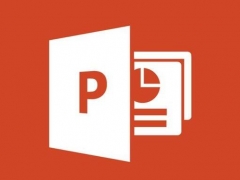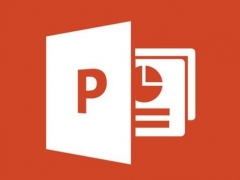PPT2019怎么自动播放 一看就会
教程之家
PPT
PPT2019是一款很流行的幻灯片制作软件。它来自微软官方出品,我们可以通过它来得到美观的PPT,有时候我们需要进行设置相应时间,然后自动播放,这个要怎么操作呢?
在菜单“幻灯片放映”-“排练时间”,进入演示。
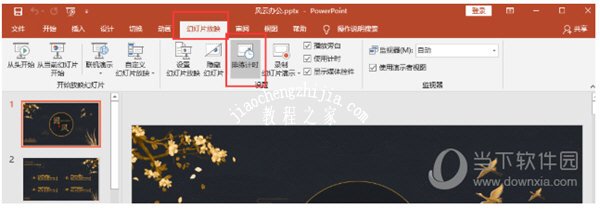
然后设置每张幻灯片需要等待的时间(3秒)后,手动切换到下一张,一直放映结束,会提示你是否保存排练时间。
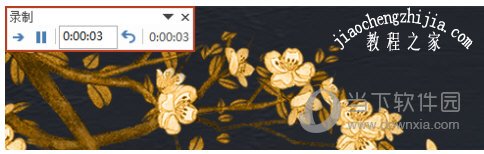
然后在菜单“幻灯片放映”-“设置放映方式”,里面选择“如果存在排练时间,则使用它”。
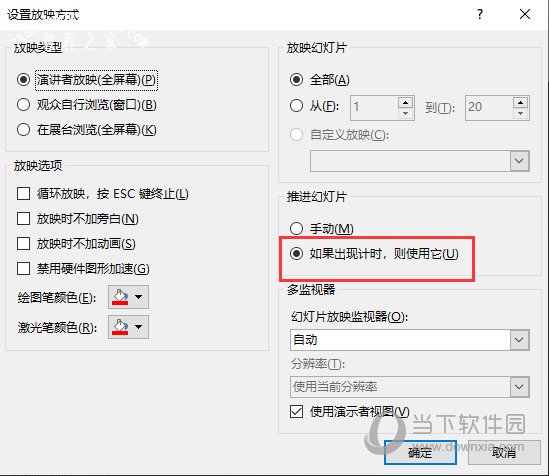
以上就是小编为大家带来的关于PPT2019设置自动播放介绍,希望能够对你有一定帮助,有任何问题都可以给小编进行留言。